BLOGFORCLEのブログ
Facebook広告インスタントフォームのリードダウンロード方法を解説。
facebook広告
- 2022年7月8日
- 2022年7月8日
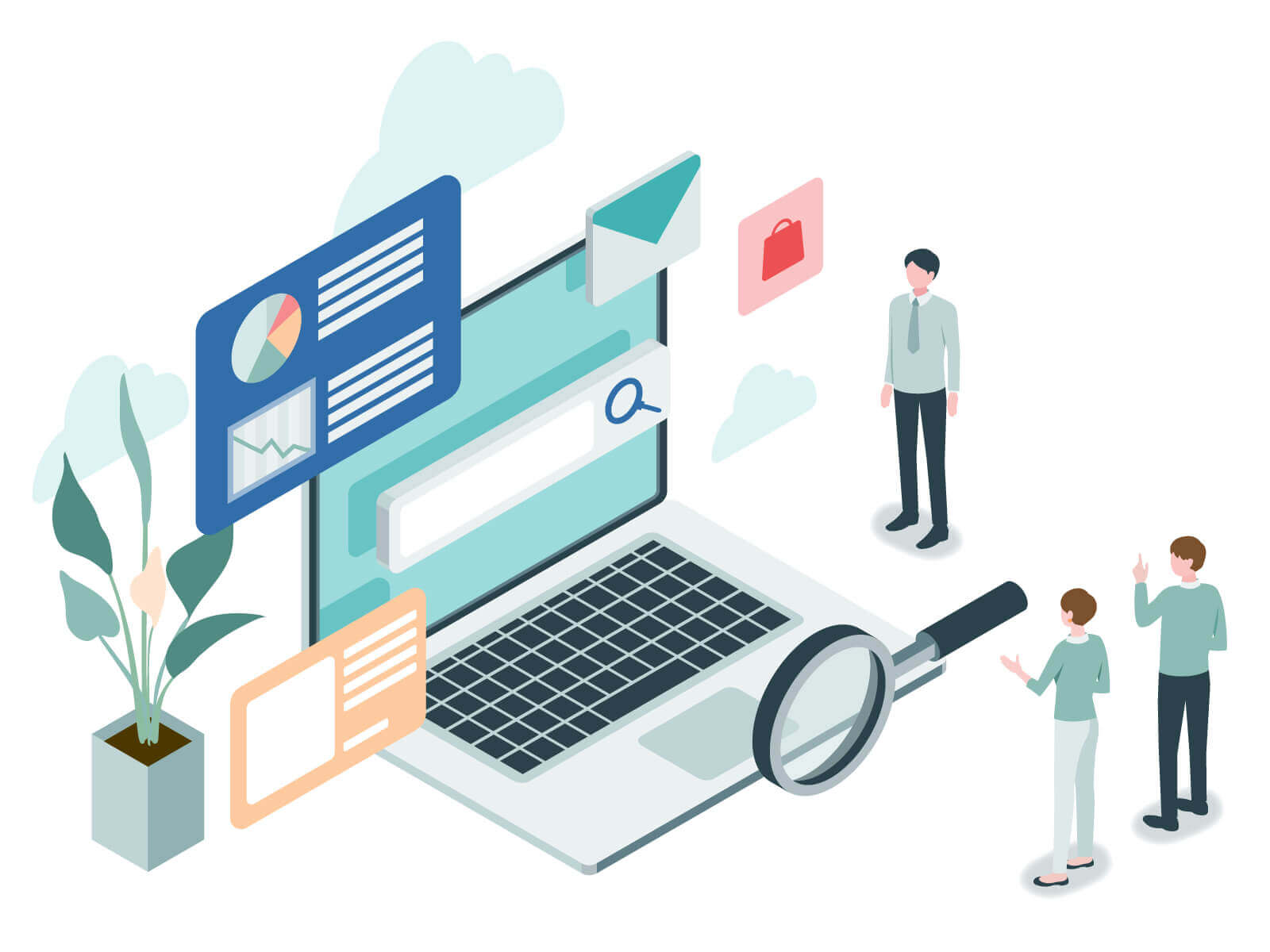
Facebook広告でインスタントフォーム広告を初めて配信す
たしかにFacebookのインスタントフォーム広告は、
そこで今回は「Facebook広告インスタントフォームのリー
目次
インスタントフォーム広告とは何か?

Facebook広告の「リード獲得」
リード獲得広告の目的設定で配信が可能な広告フォーマットです。
新規顧客のリードを安く獲得ができるというメリットがありますが
インスタントフォーム広告は、簡単にいうとFacebook・I
ユーザーが表示された広告バナーをクリックすると、
広告主にとってはLPがなくても簡単にリードが獲得でき、
インスタントフォーム広告は、
Facebookインスタントフォーム広告のリードダウンロード
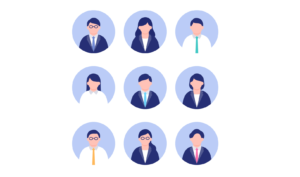
さてここからは「Facebookのインスタントフォーム広告で
初めてインスタントフォーム広告を配信した際には「えっ?
ですので、事前にリードのダウンロード方法を確認しておくことで、
Facebook広告のリードダウンロード方法は下記の通りです
- Facebookページにログイン
- 投稿ツールをクリック
- フォームライブラリをクリック
- Busin
ess Suiteを使ってみるをクリック - Lead Ads Formの画面からリードをダウンロード
まずはリードをダウンロードしたい「Facebookページ」
Facebookページにログインができたら、
「投稿ツール」をクリックしましたら、
「フォームライブラリ」をクリックすると画面中央に「Busin
ボタンをクリックすると「Business Suite」の画面になりLead Ads Formの画面に切り替わりますので、
フォームライブラリの項目が見つからない場合

Facebookページの投稿ツールからフォームライブラリとい
まずは同じようにリードをダウンロードしたい「Facebookペ
Facebookページの画面を開き、続いて「投稿ツール」をクリックします。
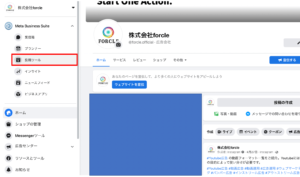
「投稿ツール」をクリックするとMeta Business Suiteの画面に切り替わりますので、Meta Business Suiteの画面左側の「すべてのツール」
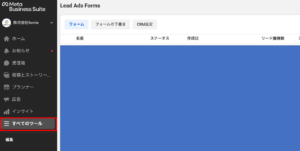
「すべてのツール」をクリックしたら「インスタントフォーム」
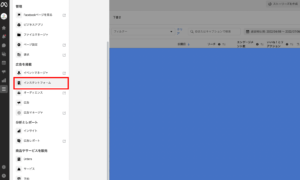
Lead Ads Formの画面になりましたら、
右側に「ダウンロードボタン」がありますのでクリックします。
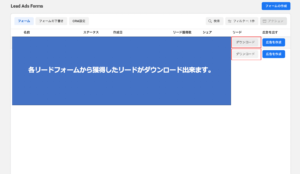
クリックすると「新規リードをダウンロード」もしくは「
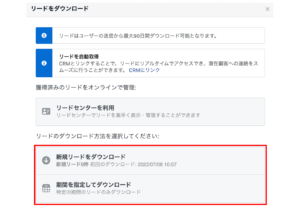
リードの形式は「CSVファイル」か「XLSファイル」
ぜひインスタントフォーム広告を開始する際には、
Facebookインスタントフォーム広告のリードダウンロード
今回は「Facebookインスタントフォーム広告のリードダウ
リードのダウンロード場所は意外にも迷ってしまうポイントの一つ
当社では、Facebookインスタントフォーム広告の成功事例などもございますので「Facebook広告の運用をどうすればよいか迷っている」という方は、当社のお問い合わせフォームお問い合わせからお気軽にご相談ください。
この記事を書いた人
西山 秀彦
Forcle代表取締役。WEB広告総合代理店・フリーランスにて広告運用・制作業務の経験を経て株式会社FORCLEを設立。デジタルマーケティングに役立つ情報を日々発信いたします。
